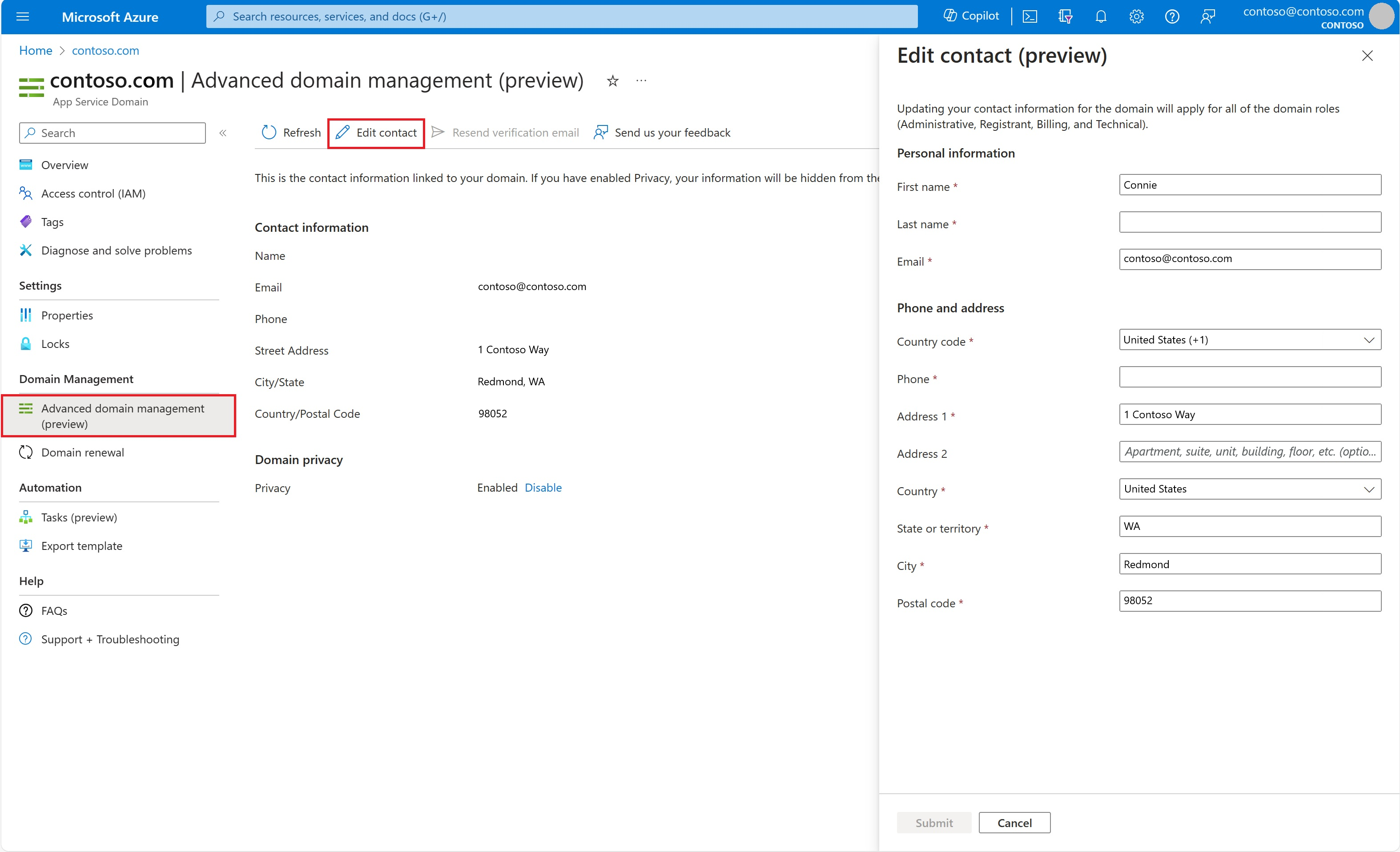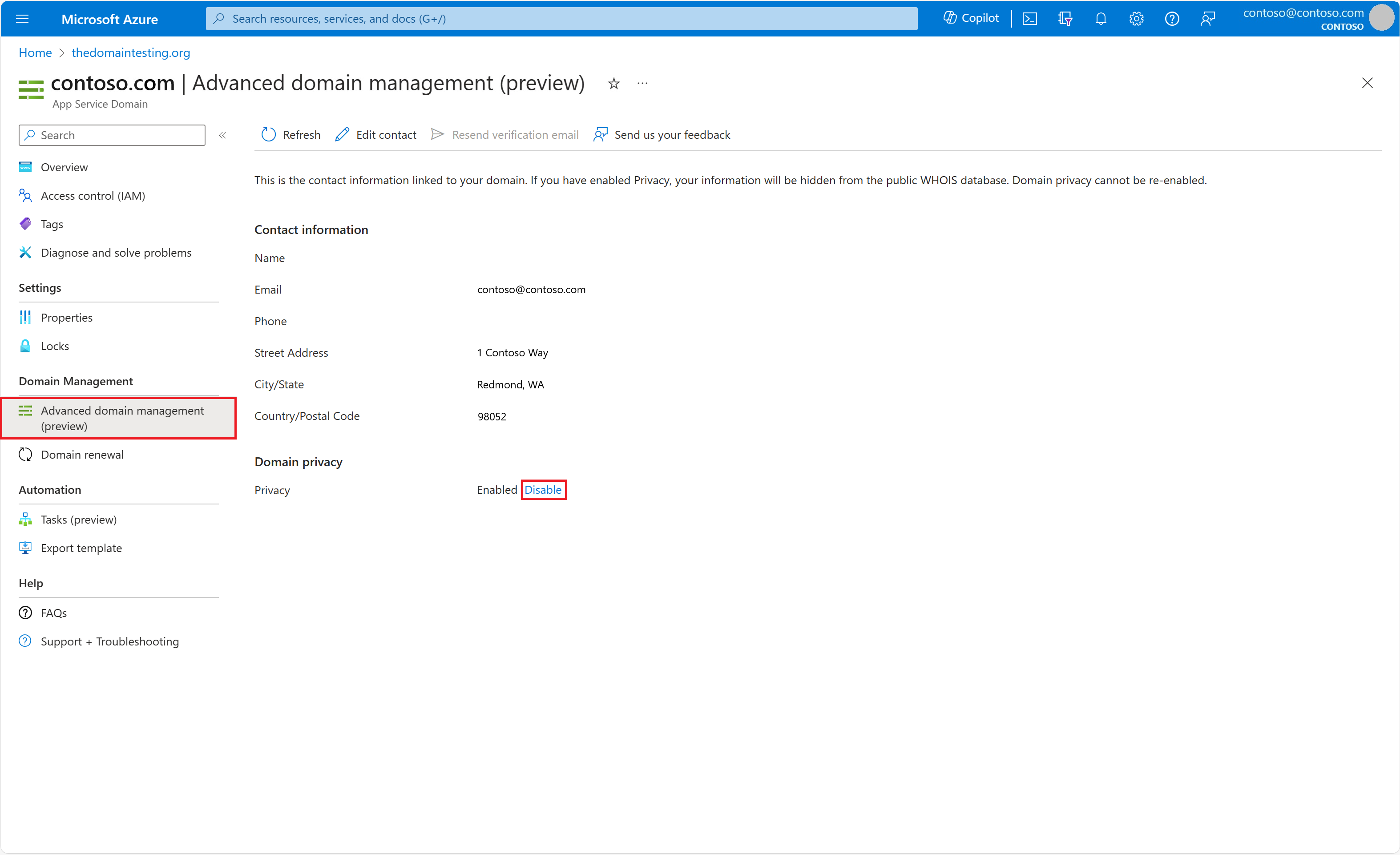Een App Service-domein kopen en er een app mee configureren
App Service-domeinen zijn aangepaste domeinen die rechtstreeks in Azure worden beheerd. Ze maken het eenvoudig om aangepaste domeinen voor Azure-app Service te beheren. In dit artikel leest u hoe u een App Service-domein koopt en een App Service-app hiermee configureert.
Vereisten
- Maak een App Service-app, of gebruik een app die u hebt gemaakt voor een andere zelfstudie. De app moet zich in een openbare Azure-regio bevinden. Op dit moment worden nationale Azure-clouds niet ondersteund.
- Als u een App Service-domein wilt gebruiken, moet het App Service-abonnement van de app een betaalde laag zijn, niet een gratis laag (F1). Zie Een app omhoog schalen om de laag bij te werken.
- Verwijder de bestedingslimiet voor uw abonnement.
Notitie
Voor sommige typen abonnementen moet het abonnement voldoende geschiedenis hebben in Azure voordat u een App Service-domein kunt maken. App Service-domeinen worden niet ondersteund voor gratis proefversies of op tegoed gebaseerde abonnementen.
Een App Service-domein kopen en toewijzen
Ga naar de pagina App Service-prijzen en schuif omlaag naar het App Service-domein voor prijsinformatie over App Service-domeinen.
Navigeer in Azure Portal naar de beheerpagina van uw app.
Selecteer Aangepaste domeinen in het linkermenu voor uw app.
Selecteer App Service-domein kopen.
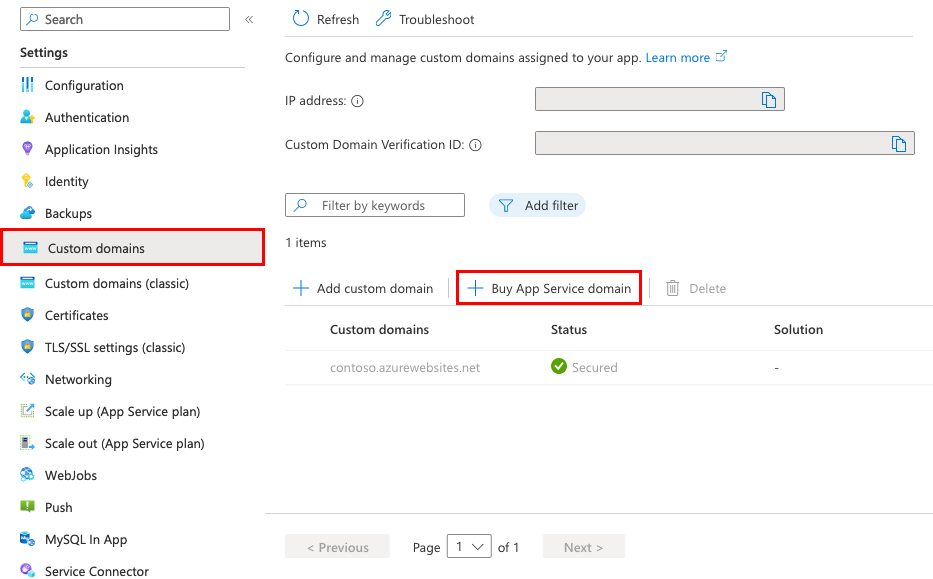
Notitie
U kunt ook onafhankelijk van een app een App Service-domein maken door naar de weergave App Service-domeinen te gaan en Maken te selecteren, of door rechtstreeks naar de pagina Maken te navigeren. Maar omdat het domein onafhankelijk is van uw app, kunt u geen hostnamen
wwwzoals uw app toewijzen, wat u kunt doen als u het domein maakt op basis van de pagina Aangepaste domeinen van uw app.Configureer op het tabblad Basisbeginselen de volgende instellingen:
Instelling Beschrijving Abonnement Het abonnement dat moet worden gebruikt om het domein te kopen. Resourcegroep De resourcegroep waarin het domein moet worden geplaatst. Bijvoorbeeld de resourcegroep waarin uw app zich bevindt. Domein Het gewenste domein. Bijvoorbeeld contoso.com. Als het gewenste domein niet beschikbaar is, kunt u kiezen uit een lijst met voorgestelde beschikbare domeinen of een ander domein proberen. Notitie
De volgende domeinen op het hoogste niveau worden ondersteund door App Service-domeinen : com, net, co.uk, org, nl, in, biz, org.uk en co.in.
Selecteer Volgende: Contactgegevens en geef uw gegevens op zoals vereist door ICANN voor de domeinregistratie.
Het is belangrijk dat u alle vereiste velden zo nauwkeurig mogelijk invult. Onjuiste gegevens voor contactgegevens kunnen ertoe leiden dat het domein niet kan worden gekocht.
Notitie
Zorg ervoor dat u toegang hebt tot het e-mailadres op uw contactgegevens. GoDaddy stuurt e-mailberichten rechtstreeks naar uw contactgegevens via een e-mail @secureserver.net; dit zijn alleen belangrijke transactionele e-mailberichten.
Selecteer Volgende: Hostnaamtoewijzing en controleer de standaardhostnamen die u aan uw app wilt toewijzen:
Hostnaam Beschrijving root (@) Het hoofd- of apexsubdomein. Als u het contoso.comdomein koopt, is dat het hoofddomein. Selecteer Nee als u de hostnaam niet wilt toewijzen aan uw app.'www' subdomein Als u het contoso.comdomein koopt, zou hetwwwsubdomein zijnwww.contoso.com. Selecteer Nee als u de hostnaam niet wilt toewijzen aan uw app.Notitie
Als u de wizard App Service-domein niet hebt gestart vanaf de pagina Aangepaste domeinen van een app, ziet u dit tabblad niet. U kunt de hostnamen later nog steeds toevoegen door de stappen in Een hostnaam handmatig toe te wijzen.
Selecteer Volgende: Geavanceerd en configureer de optionele instellingen:
Instelling Beschrijving Automatische verlenging Uw App Service-domein wordt met stappen van één jaar bij u geregistreerd. Schakel automatische verlenging in, zodat uw domeinregistratie niet verloopt en u het eigendom van het domein behoudt. Uw Azure-abonnement wordt automatisch de jaarlijkse domeinregistratiekosten in rekening gebracht op het moment van verlenging. Als u deze optie uitgeschakeld laat, moet u het domein handmatig vernieuwen. Privacybescherming Standaard ingeschakeld. Privacybescherming verbergt uw contactgegevens voor domeinregistratie uit de WHOIS-database en is al opgenomen in de jaarlijkse domeinregistratiekosten. Als u zich wilt afmelden, selecteert u Uitschakelen. Privacybescherming wordt niet ondersteund in de volgende domeinen op het hoogste niveau (TLD's): co.uk, in, org.uk, co.in en nl. Selecteer Volgende: Tags en stel de gewenste tags in voor uw App Service-domein. Taggen is niet vereist. Het is een functie in Azure waarmee u uw resources kunt beheren.
Selecteer Volgende: Beoordelen en uw domeinorder maken en controleren. Selecteer Maken wanneer u klaar bent.
Notitie
App Service-domeinen gebruiken GoDaddy voor domeinregistratie en Azure DNS om de domeinen te hosten. Naast de jaarlijkse registratiekosten voor domeinen zijn gebruikskosten voor Azure DNS van toepassing. Zie Azure DNS-prijzen voor meer informatie.
Wanneer de domeinregistratie is voltooid, ziet u een knop Ga naar de resource . Selecteer deze om de beheerpagina weer te geven.
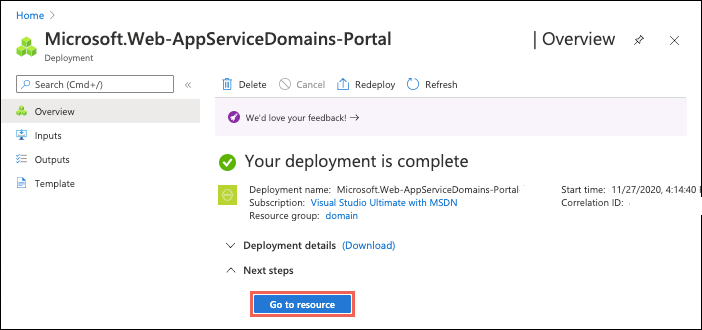
U kunt nu een App Service-app toewijzen aan dit aangepaste domein.
Notitie
Voor sommige typen abonnementen moet het abonnement voldoende geschiedenis hebben in Azure voordat u een App Service-domein kunt maken. App Service-domeinen worden niet ondersteund voor gratis proefversies of op tegoed gebaseerde abonnementen.
Een hostnaam handmatig toewijzen
Als deze wordt gestart vanaf de pagina Aangepaste domeinen van een app, kunt u met de wizard App Service-domein al het hoofddomein (zoals contoso.com) en het www subdomein (zoals www.contoso.com) toewijzen aan uw app. U kunt elk ander subdomein toewijzen aan uw app, zoals shoppingcart (zoals in shoppingcart.contoso.com).
Navigeer in Azure Portal naar de beheerpagina van uw app.
Selecteer Aangepaste domeinen in het linkermenu voor uw app.
Selecteer Aangepast domein toevoegen.
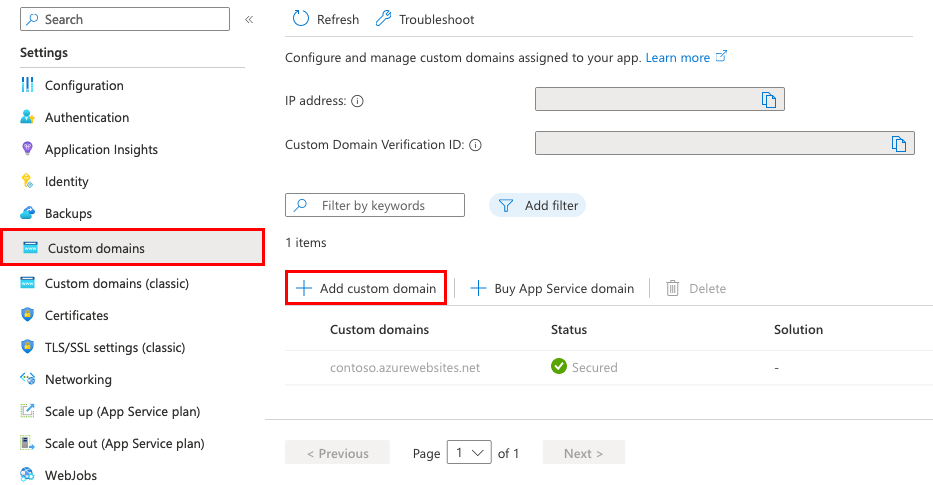
Selecteer Voor domeinprovider App Service-domein.
Voor TLS/SSL-certificaat selecteert u App Service Managed Certificate als uw app zich in de Basic-laag of hoger bevindt. Als u in de gedeelde laag wilt blijven of als u uw eigen certificaat wilt gebruiken, selecteert u Later certificaat toevoegen.
Selecteer het gewenste bindingstype voor TLS/SSL.
Instelling Beschrijving Aangepast domein De domeinnaam waaraan u de TLS/SSL-binding wilt toevoegen. Vingerafdruk van het persoonlijke certificaat Het certificaat dat moet worden gebonden. TLS/SSL-type - SNI SSL: Er kunnen meerdere SNI SSL-bindingen worden toegevoegd. Met deze optie kunnen meerdere TLS/SSL-certificaten verschillende domeinen beveiligen op hetzelfde IP-adres. De meeste moderne browsers (waaronder Internet Explorer, Chrome, Firefox en Opera) ondersteunen SNI (Zie Servernaamindicatie) voor meer informatie.
- IP SSL: er kan slechts één IP SSL-binding worden toegevoegd. Met deze optie kan slechts één TLS/SSL-certificaat een specifiek openbaar IP-adres beveiligen. Nadat u de binding hebt geconfigureerd, volgt u de stappen in Records opnieuw toewijzen voor SSL op basis van IP.
IP SSL wordt alleen ondersteund in Standard of hoger.Selecteer in het App Service-domein een App Service-domein in uw abonnement.
Notitie
Zie Een extern aangeschaft domein toewijzen om toe te wijzen aan een App Service-domein in een ander abonnement. In dit geval is Azure DNS de externe domeinprovider en moet u de vereiste DNS-records handmatig toevoegen.
Configureer in domeintype het domeintype dat u wilt toewijzen:
Domeintype Beschrijving Hoofddomein Het hoofd- of apexsubdomein. Als u het contoso.comdomein koopt, is dat het hoofddomein.Subdomein Geef in het vak Subdomein een subdomein op zoals wwwofshoppingcart.Selecteer Toevoegen.
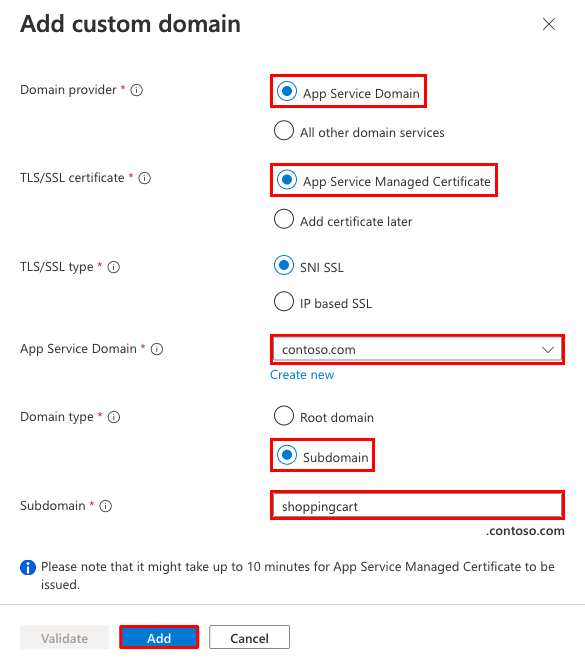
Als het goed is, ziet u dat het aangepaste domein is toegevoegd aan de lijst. Mogelijk ziet u ook een rode X en de tekst Geen binding.
Als u App Service Managed Certificate eerder hebt geselecteerd, wacht u enkele minuten totdat App Service het beheerde certificaat voor uw aangepaste domein heeft gemaakt. Wanneer het proces is voltooid, wordt de rode X een groen vinkje met het woord Beveiligd. Als u later Certificaat toevoegen hebt geselecteerd, blijft de rode X behouden totdat u een privécertificaat voor het domein toevoegt en de binding configureert.
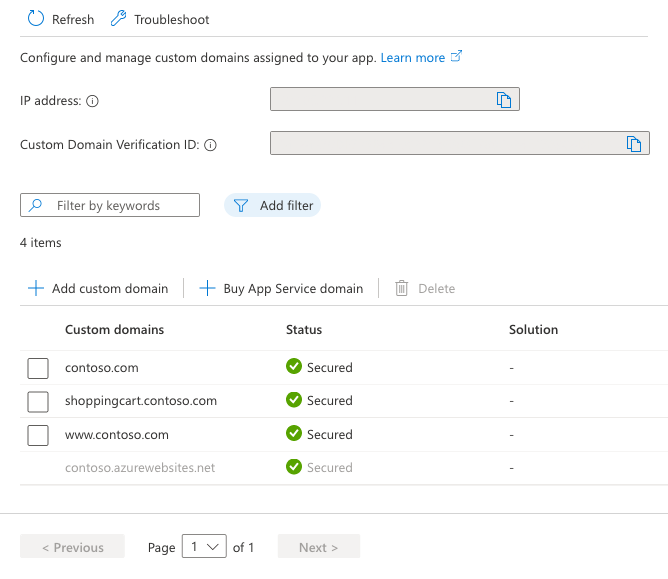
Notitie
Tenzij u een certificaatbinding voor uw aangepaste domein configureert, ontvangt elke HTTPS-aanvraag van een browser naar het domein een foutmelding of waarschuwing, afhankelijk van de browser.
Test de toewijzing door ernaar te navigeren in een browser. (Ga bijvoorbeeld naar
shoppingcart.contoso.com.)
Het domein vernieuwen
Het App Service-domein dat u hebt gekocht, is één jaar geldig vanaf het moment van aankoop. U kunt uw domein zo configureren dat dit automatisch wordt verlengd, of u kunt uw domeinnaam handmatig verlengen tot 90 dagen voordat het domein verloopt. Na een geslaagde automatische of handmatige verlenging wordt u gefactureerd voor de kosten van het domein en wordt de vervaldatum van uw domein verlengd voor een ander jaar.
Notitie
Voor .nl-domeinen kunt u het domein alleen handmatig verlengen vanaf 90 dagen voordat het domein verloopt en tot de 20e van de maand vóór de vervaldatum. U kunt het domein na deze periode niet verlengen, zelfs niet als het domein nog niet is verlopen.
Als u automatische verlenging wilt configureren of als u uw domein handmatig wilt vernieuwen, voert u de volgende stappen uit:
Zoek en selecteer App Service-domeinen in de zoekbalk.
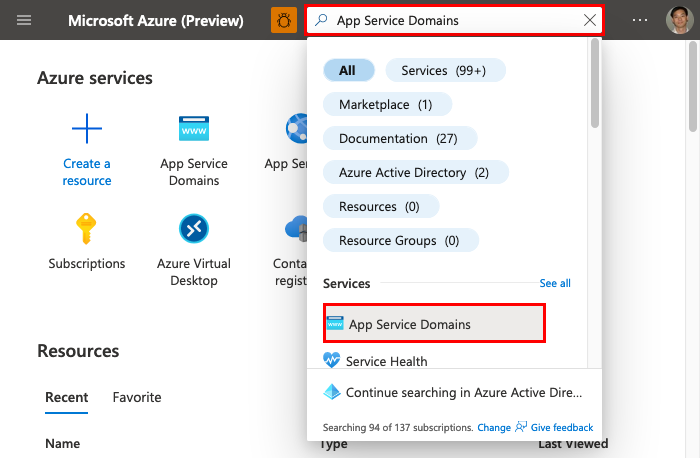
Selecteer het domein dat u wilt configureren.
Selecteer in het linkernavigatievenster van het domein de optie Domeinvernieuwing. Als u uw domein automatisch wilt vernieuwen, selecteert u Aan. Anders selecteert u Uit. De instelling wordt onmiddellijk van kracht. Als automatische verlenging is ingeschakeld, probeert Azure op de dag na de vervaldatum van uw domein u te factureren voor de domeinnaamvernieuwing.
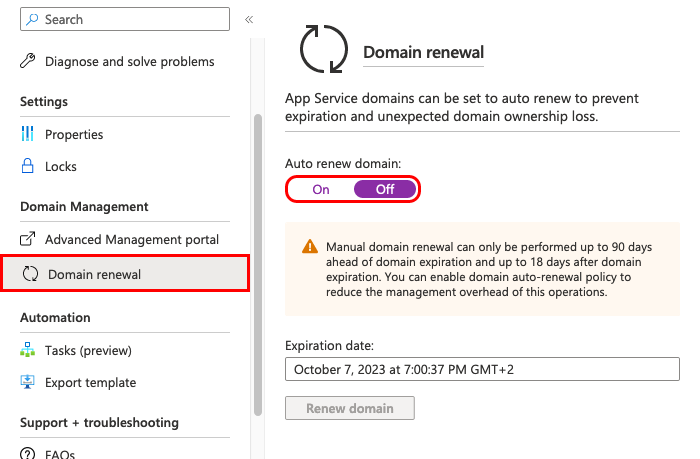
Notitie
Wanneer u weg navigeert van de pagina, negeert u de fout 'Uw niet-opgeslagen bewerkingen worden genegeerd' door OK te selecteren.
Als u uw domein handmatig wilt vernieuwen, selecteert u Domein vernieuwen. Deze knop is echter pas 90 dagen vóór de vervaldatum van het domein actief.
Als de verlenging van uw domein is geslaagd, ontvangt u binnen 24 uur een e-mailmelding.
Aangepaste DNS-records beheren
In Azure worden DNS-records voor een App Service-domein beheerd met behulp van Azure DNS. U kunt DNS-records toevoegen, verwijderen en bijwerken, net zoals voor een extern gekocht domein. Aangepaste DNS-records beheren:
Zoek en selecteer App Service-domeinen in de zoekbalk.
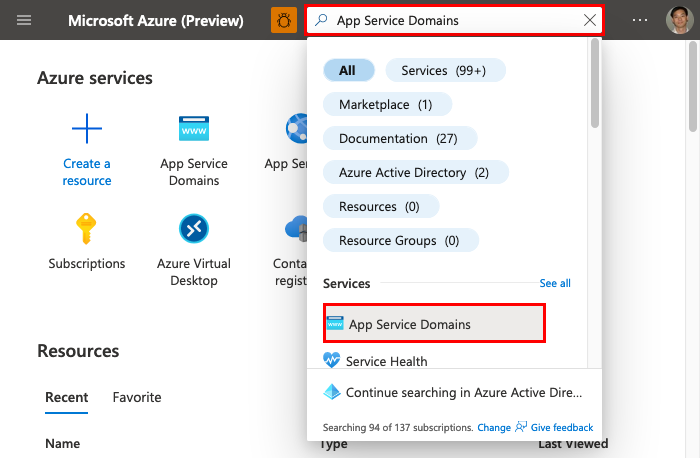
Selecteer het domein dat u wilt configureren.
Selecteer OP de pagina Overzicht de optie DNS-records beheren.
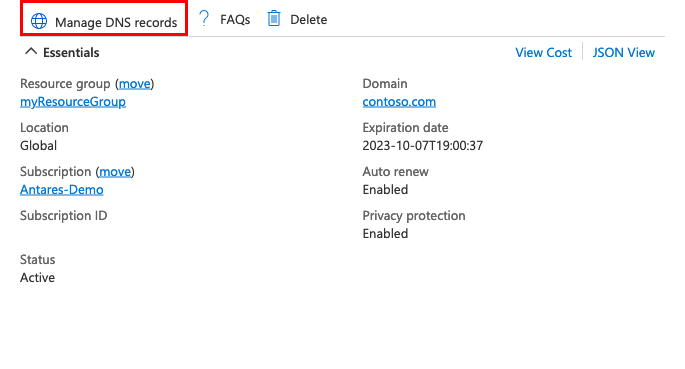
Zie DNS-zones beheren in Azure Portal voor meer informatie over het bewerken van DNS-records.
Contactgegevens bijwerken
Nadat u het App Service-domein hebt gekocht, kunt u de contactgegevens van het domein desgewenst bijwerken. Het is belangrijk om deze contactgegevens up-to-date te houden, zodat u meldingen over uw domein kunt ontvangen en verificatie-e-mailberichten kunt ontvangen als u besluit uw domein over te dragen. Uw contactgegevens bijwerken:
Zoek en selecteer App Service-domeinen in de zoekbalk.
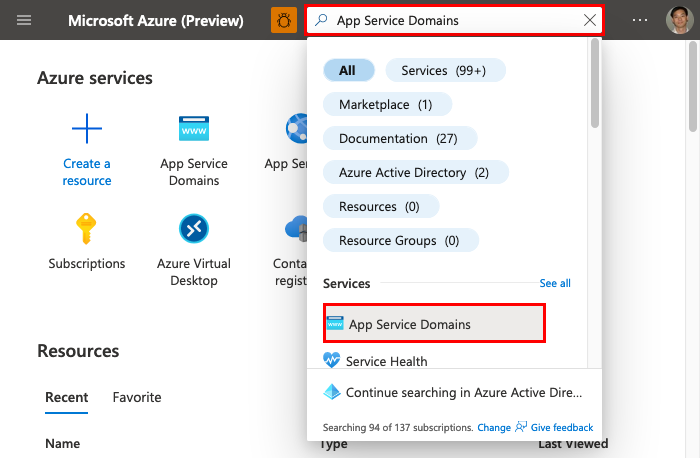
Selecteer het domein dat u wilt configureren.
Selecteer Geavanceerd domeinbeheer (preview) in het linkernavigatievenster van het domein. Als u uw contactgegevens wilt bijwerken, selecteert u Contactpersoon bewerken.
Werk in het deelvenster dat wordt weergegeven de benodigde velden bij en selecteer verzenden.
Nadat u de aanvraag hebt ingediend, kan het enige tijd duren voordat uw contactgegevens zijn bijgewerkt.
Notitie
Als u privacybeveiliging hebt uitgeschakeld en de naam of organisatiegegevens bijwerkt, wordt een e-mailverificatie verzonden naar het e-mailadres in het bestand ter bevestiging. Als u uw e-mailadres bijwerkt, wordt er bovendien eerst een verificatie-e-mail verzonden naar het vorige e-mailbericht ter bevestiging. Zodra dat is voltooid, wordt er nog een e-mailbericht verzonden naar het nieuwe e-mailbericht in het bestand ter bevestiging. De contactgegevens worden pas bijgewerkt nadat u via e-mail hebt bevestigd.
Privacybeveiliging uitschakelen
Belangrijk
Zodra u privacybeveiliging uitschakelt, kunt u privacybeveiliging niet meer opnieuw inschakelen.
Privacybeveiliging verbergt uw contactgegevens voor domeinregistratie uit de WHOIS-database. Als deze optie is ingeschakeld tijdens het maken van een domein, is privacybeveiliging al opgenomen in de jaarlijkse domeinregistratiekosten zonder extra kosten. Er zijn echter enkele scenario's, zoals het overdragen van het domein, waar u privacybeveiliging moet uitschakelen, kunt u dat doen door:
Zoek en selecteer App Service-domeinen in de zoekbalk.
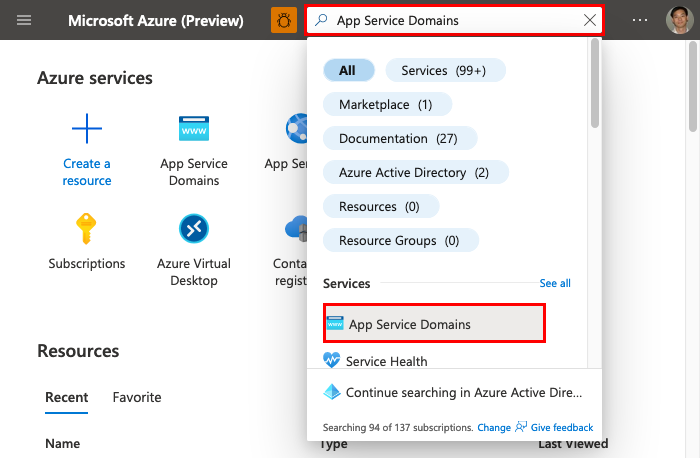
Selecteer het domein dat u wilt configureren.
Selecteer Geavanceerd domeinbeheer (preview) in het linkernavigatievenster van het domein. Als u privacybeveiliging wilt uitschakelen, selecteert u Uitschakelen in de sectie Domeinprivacy.
De aankoop annuleren
Nadat u het App Service-domein hebt gekocht, hebt u vijf dagen de tijd om uw aankoop te annuleren en een volledige restitutie te krijgen. Na vijf dagen kunt u het App Service-domein verwijderen, maar geen restitutie ontvangen.
Zoek en selecteer App Service-domeinen in de zoekbalk.
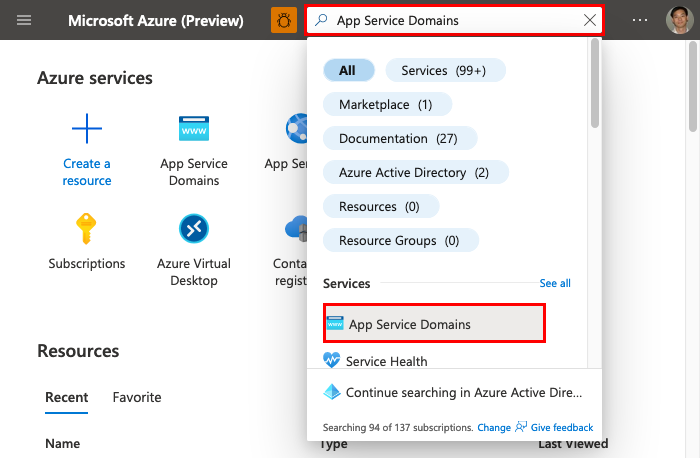
Selecteer het domein dat u wilt configureren.
Selecteer Vergrendelingen in het linkernavigatievenster van het domein.
Er is een verwijderingsvergrendeling gemaakt voor uw domein. Zolang er een verwijderingsvergrendeling bestaat, kunt u het App Service-domein niet verwijderen.
Selecteer Verwijderen om de vergrendeling te verwijderen.
Selecteer Overzicht in het linkernavigatievenster van het domein.
Als de annuleringsperiode voor het aangeschafte domein niet is verstreken, selecteert u Aankoop annuleren. Anders ziet u in plaats daarvan een knop Verwijderen . Als u het domein wilt verwijderen zonder restitutie, selecteert u Verwijderen.
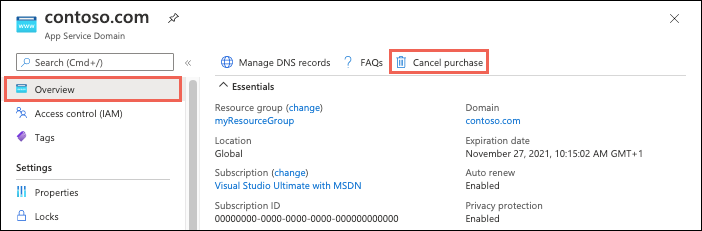
Bevestig de bewerking door Ja te selecteren.
Nadat de bewerking is voltooid, wordt het domein vrijgegeven uit uw abonnement en beschikbaar voor iedereen die opnieuw kan worden gekocht.
Veelgestelde vragen
- Waarom zie ik 'Dit abonnement heeft geen ondersteuning voor facturering om een App Service-domein aan te schaffen'?
- Waarom krijg ik een SubscriptionExceededMaxDomainLimit-fout bij het maken van een App Service-domein?
- Hoe kan ik de standaard-URL doorsturen naar een aangepaste map?
Waarom zie ik 'Dit abonnement heeft geen ondersteuning voor facturering om een App Service-domein aan te schaffen'?
Gratis abonnementen, waarvoor geen bevestigde creditcard is vereist, hebben niet de machtigingen om App Service-domeinen te kopen in Azure.
Waarom krijg ik een SubscriptionExceededMaxDomainLimit-fout bij het maken van een App Service-domein?
Het aantal App Service-domeinen dat een abonnement kan hebben, is afhankelijk van het abonnementstype. Abonnementen met een maandelijkse tegoedtoewijzing, zoals het Visual Studio Enterprise-abonnement, hebben een limiet van één App Service-domein. Als u uw limiet wilt verhogen, converteert u naar een abonnement met betalen per gebruik.
Hoe kan ik de standaard-URL doorsturen naar een aangepaste map?
Dit is geen DNS-omzettingsscenario. Standaard stuurt App Service webaanvragen naar de hoofdmap van uw app-code. Zie Omleiden naar een submap, zoals publicOmleiden naar een aangepaste map.
Volgende stap
Meer informatie over het binden van een aangepast TLS/SSL-certificaat om App Service te beveiligen.